Win10如何激活注册表自动备份功能
- 浏览: 0
- |
- 更新:
对于win10的注册表备份可以说是一个不错的玩法,可以帮你在需要时候恢复注册表信息,那么Win10如何激活注册表自动备份功能?为此系统屋为你带来详细的Win1激活注册表自动备份功能方法介绍,从而让你可以轻松解决自己所遇到的问题。
Win1激活注册表自动备份功能方法介绍
1、首先通过带你左下角的Cortana搜索框,输入【regedit】,然后找到注册表编辑器,并以管理员的身份运行。
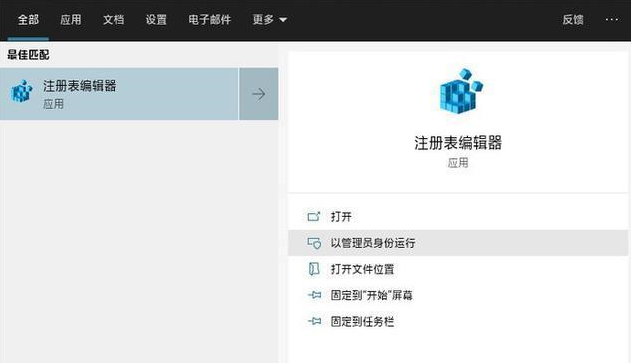
2、然后在左侧的文件夹选择中,依次打开计算机HKEY_LOCAL_MACHINESYSTEMCurrentControlSetControlSession ManagerConfiguration Manager,然后在Configuration Manager文件夹的右侧新建一个新建DWORD(32位)值,并且重命名为EnablePeriodicBackup。
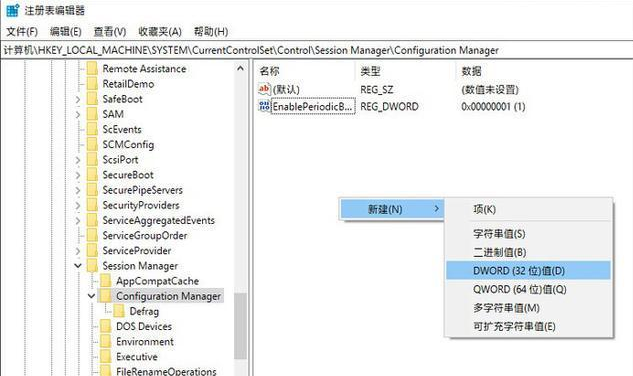
3、最后双击这个新建的EnablePeriodicBackup,然后将数值数据改为1.
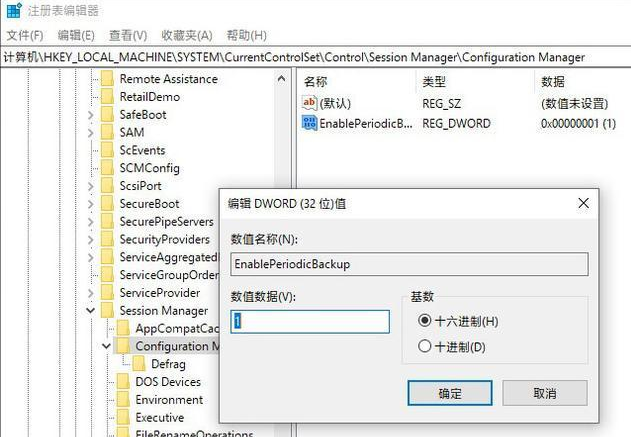
4、然后对于注册表编辑器进行关闭,然后对于电脑进行重新启动即可。你会在C:WindowsSystem32configRegBack”可以查看到最新版备份文件。
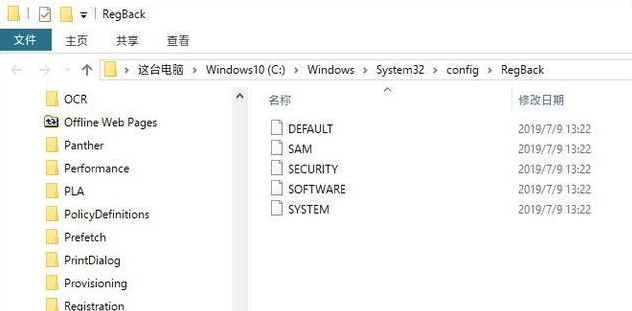
以上就是小编为大家整理的Win10如何激活注册表自动备份功能、Win1激活注册表自动备份功能方法介绍,想了解更多电脑系统使用相关内容,可以对系统屋进行关注!
热门教程
- 1 win7 32位安装版
- 2 win7纯净版镜像64位
- 3 win7纯净版镜像32位
- 4 win7纯净版系统镜像iso
- 5 win7纯净版系统镜像32位
- 6 win7纯净版系统镜像64位
- 7 win7纯净版系统镜像
- 8 深度win7系统镜像
- 9 深度win7系统32位
- 10 深度win7系统64位


